Openmeetings部署、安装与配置
一、openmeetings简介OpenMeetings是一个多语言可定制的视频会议和协作系统。它支持音频、视频,能让你查看每个与会者的桌面。OpenMeetings还包含一个白板,通过白板可以导入各种格式的图片和涂鸦。二、在CentOS部署openmeetings1、部署环境需求JDK8: jdk8及以上的版本MySQL8(如果通过远程数据库连接,不需要在本服务器上安装)ImageMagick:
·
一、openmeetings简介
OpenMeetings是一个多语言可定制的视频会议和协作系统。它支持音频、视频,能让你查看每个与会者的桌面。OpenMeetings还包含一个白板,通过白板可以导入各种格式的图片和涂鸦。
二、在CentOS部署openmeetings
1、部署环境需求
JDK8: jdk8及以上的版本
MySQL8(如果通过远程数据库连接,不需要在本服务器上安装)
ImageMagick: 该插件能使你启用图像上传功能并将图片导入到白板
GhostScript: 该插件能将pdf文件上传并导入到白板
FFMpeg: 启用录制功能和将上传的.avi,.flv,.mov和.mp4格式的文件导入到白板
LibreOffice: 该插件主要使.doc,.docx,.ppt,.pptx,…所有Office文档能够导入到白板中
SoX: 该插件主要协助用于协助Openmeetings处理音频文件
(1)安装ImageMagick
# CentOS 安装
yum install -y ImageMagick
(2)安装GhostScript
# CentOS 安装
yum install -y ghostscript
# 验证是否安装成功
gs -version
(3)安装libreoffice
# CentOS 安装
yum install -y libreoffice.x86_64
# 安装完成后目录所在:
/usr/lib64/libreoffice
(4)安装sox
# CentOS 安装
yum install -y sox
(5)安装ffmpeg
# CentOS 安装
rpm --import http://li.nux.ro/download/nux/RPM-GPG-KEY-nux.ro
yum install epel-release
rpm -Uvh http://li.nux.ro/download/nux/dextop/el7/x86_64/nux-dextop-release-0-5.el7.nux.noarch.rpm
yum install ffmpeg ffmpeg-devel -y
# 验证是否安装成功
ffmpeg -version
2、openmeetings安装、配置
(1)将openmeetings安装包上传解压,目录结构如下图所示

(2)使用vim命令编辑目录下 webapps/openmeetings/WEB-INF/classes/META-INF/persistence.xml文件
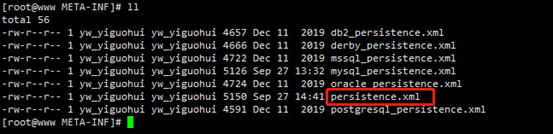
(3)修改的内容是关于DriverClassName、Url、Username、Password如下图所示

(4)将mysql的驱动jar包,上传到webapps/openmeetings/WEB-INF/lib目录中

(5)启动openmeetings
#进入安装目录下运行忽略日志信息,或可以在log目录下查看日志信息
nohup ./red5.sh &
#使用下述命令可以看到日志信息
./red5. sh
a、日志信息中出现下述信息则证明启动成功


(6)本地浏览器使用【ip:5080】访问进行安装
http://ip:5080/openmeetings/install
2、openmeetings安装
(1)进行数据库的相关配置
在这里插入图片描述
(2)设置用户名和密码等相关信息,在项目中配置的时候需要用户名和密码

(3)默认配置

(4)添加对应的路径


(5)到此页面证明安装完成

(6)可以通过ip:5080进行登录


更多推荐
 已为社区贡献3条内容
已为社区贡献3条内容









所有评论(0)